

作者:Adela D. Louie, 最近更新:January 24, 2024
您是否曾經希望捕捉您的勝利時刻或與世界分享您的戰略遊戲玩法?別再猶豫了!本文是您掌握以下內容的重要指南堡壘之夜錄製。無論您是尋求展示技能的經驗豐富的玩家,還是希望分享激動人心時刻的有抱負的內容創作者,我們都能滿足您的需求。
從最好的工具和技術到無縫錄製的專家提示,與我們一起踏上這段旅程,提升您的《堡壘之夜》捕捉體驗。加入我們,我們將揭開創造引人入勝的《堡壘之夜》遊戲錄音背後的秘密,讓您的觀眾驚嘆不已。
第#1部分:Fortnite錄製的最佳方式 - FoneDog Screen Recorder第 2 部分:如何以其他方式錄製 Fortnite 遊戲玩法結論
FoneDog 螢幕錄影機 是一款多功能且用戶友好的軟體,它提供了在各種設備(包括 PC 和 Android)上捕獲 Fortnite 遊戲玩法的無縫方式。
免費下載
Windows適用
免費下載
適用於普通 Mac
免費下載
適用於 M1/M2/M3
憑藉其直覺的介面和強大的錄製功能,FoneDog Screen Recorder 成為尋求錄製、分享甚至分析其 Fortnite 遊戲會話的玩家的絕佳工具。 这是一款全面的螢幕擷取工具,旨在輕鬆記錄高品質的遊戲、教學或任何螢幕上的活動。
如何使用 FoneDog 螢幕錄影機:
1. 請造訪 FoneDog Screen Recorder 的官方網站並繼續下載該軟體。請遵守螢幕上顯示的指示。
2.成功安裝後啟動FoneDog Screen Recorder程式。
3. 配置視訊解析度、幀速率和音訊來源等選項,特別是與系統相關的選項。
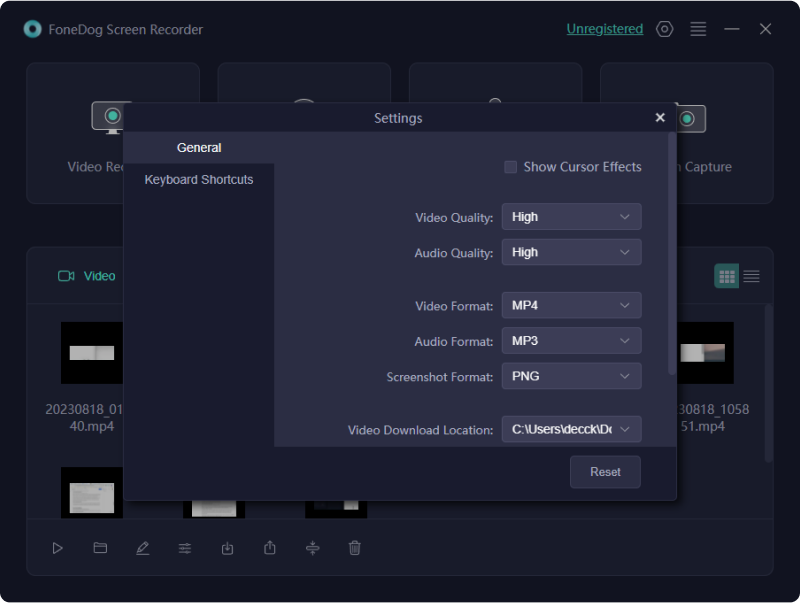
4. 系統會提示使用者選擇錄製選項,例如全螢幕、自訂區域或特定窗口,然後設定錄製畫面以包含 Fortnite 應用程式。
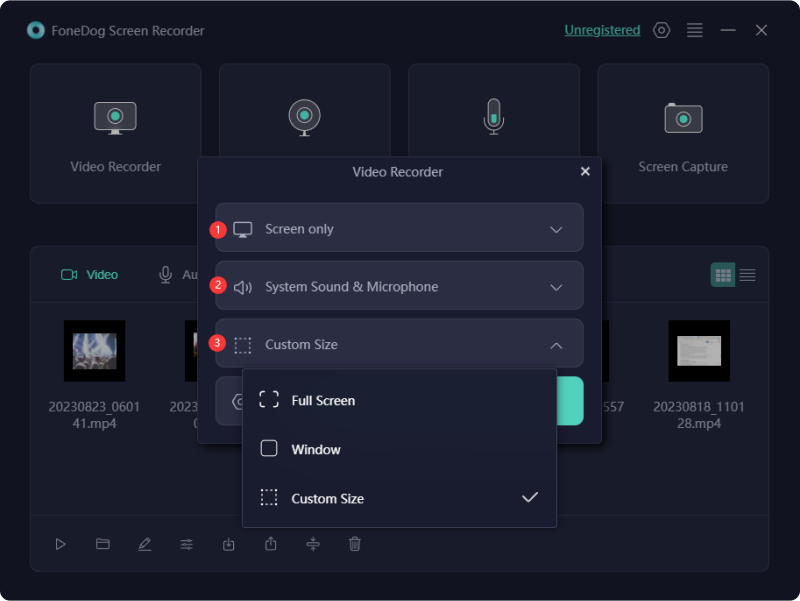
5. 若要開始錄製 Fort,請按一下 “REC” 按鈕或使用指定的熱鍵(如果已配置)。

6. 開始執行 Fortnite 應用程式並開始進行常規遊戲活動。 FoneDog Screen Recorder應用程式旨在捕獲。
7. 捕獲所需的遊戲玩法後,使用者應該點擊 “停止” 按鈕或使用指派的熱鍵來終止錄製過程。
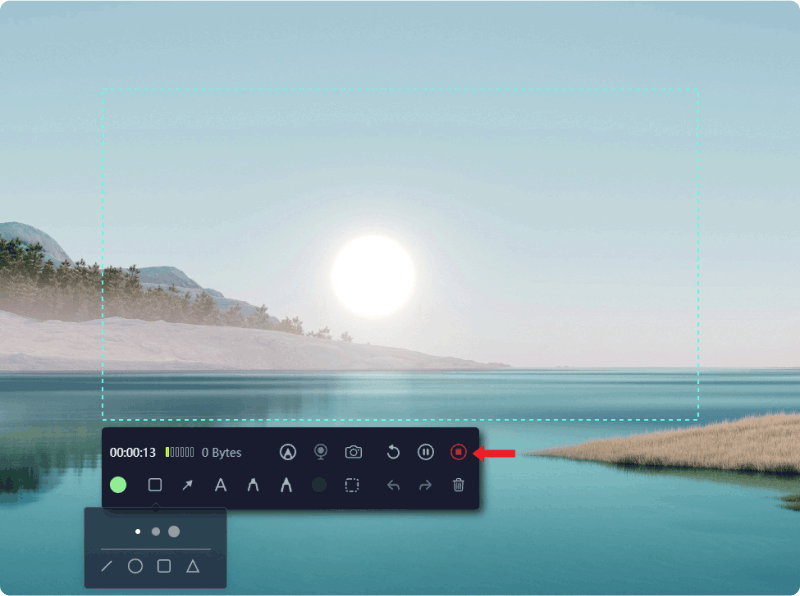
8.透過FoneDog Screen Recorder的使用者介面檢查捕獲的遊戲鏡頭,然後繼續將生成的視訊檔案儲存在您選擇的位置。
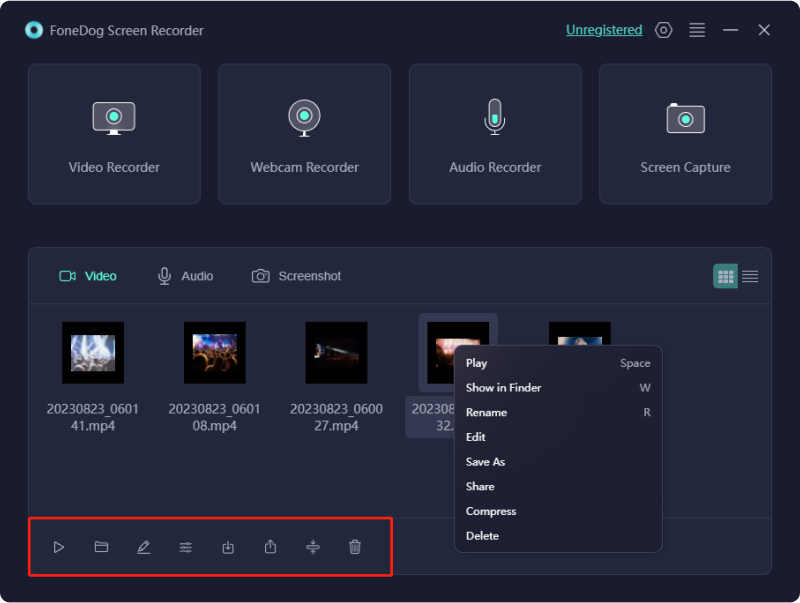
透過執行這些步驟,使用者可以有效地利用 FoneDog Screen Recorder 輕鬆準確地捕捉和保存他們的 Fortnite 遊戲玩法,確保高品質的錄製內容以供共享或個人使用。
Fortnite 錄製可以透過多種方法完成,具體取決於您使用的平台,無論是 PC、遊戲機還是行動裝置。以下是每個平台的方法以及錄製步驟:
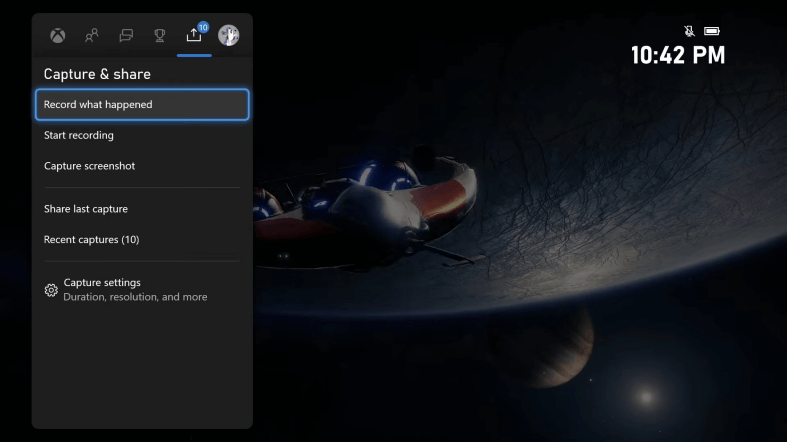
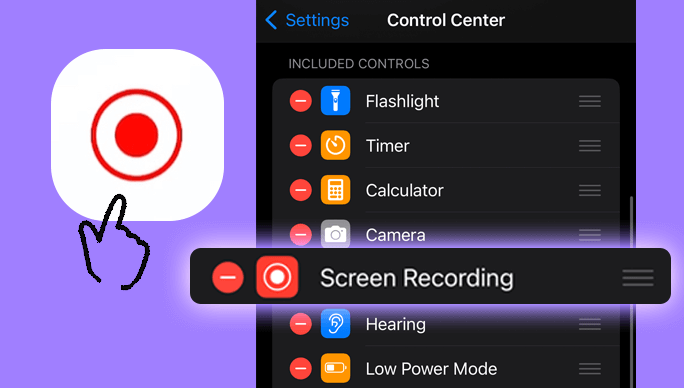
透過遵循這些步驟並選擇適合您平台的方法,您可以有效地記錄您的《堡壘之夜》遊戲玩法以供共享或個人使用。
人們也讀2024 年 11款最佳遊戲錄製軟體捕捉瞬間:選擇最佳的 GIF 錄影器
總之,本文提供了各種方法和工具的見解 堡之夜錄音。透過優化設定、選擇合適的錄音軟體並掌握錄音技術,您可以展示您的技能並與遊戲社群互動。
我們確實鼓勵您應用這些見解,開始您的錄音之旅,並分享您令人興奮的《堡壘之夜》體驗。奪取你的勝利,分享你的策略,並加入充滿活力的遊戲內容創作領域!
發表評論
留言
熱門文章
/
有趣無聊
/
簡單難
謝謝! 這是您的選擇:
Excellent
評分: 4.8 / 5 (基於 75 個評論)